Fix- Diese Seite hat einen Problemfehler in Microsoft Edge
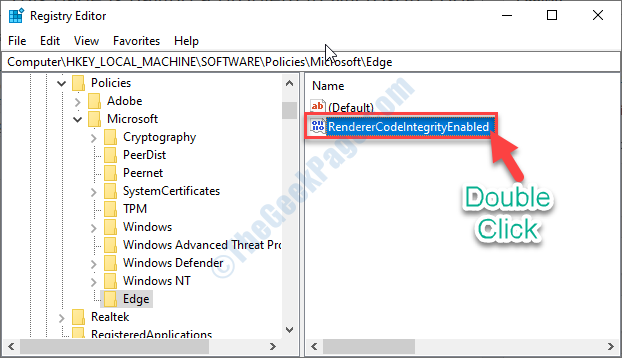
- 2699
- 375
- Matteo Möllinger
Edge hat eine neue komplette Überarbeitung von erhalten Mikrosft In Mai aktualisieren 2020 Und seitdem beschweren sich einige Windows 10 -Benutzer über ein Problem im Forum. Nach Angaben dieser Benutzer öffnen und zeigen einige Webseiten keine Fehlermeldung anDiese Seite hat ein Problem“. Wenn Sie diese Art von Fehlermeldung auf Ihrem Computer sehen, befolgen Sie diese einfachen Korrekturen, um das Problem zu lösen.
Erste Problemumgehungen-
1. Versuchen Sie, auf die gleiche Webseite von einem anderen Browser zuzugreifen (wie- Chrom, Oper, usw)
2. Deaktivieren Sie vorübergehend Ihr Antivirus und prüfen Sie, ob Sie die Seite öffnen.
Wenn Sie von einem anderen Browser auf die Webseite zugreifen können, befolgen Sie diese Korrekturen, um das Problem mit Edge zu lösen-
Inhaltsverzeichnis
- FIX-1 MODIFT-Registrierung
- Fix-2 Deaktivieren Sie Erweiterungen
- Fix-3 Clear Cache
- Fix 4 - Kante zurücksetzen
- Fix 5 - Parameter in der Registrierung bearbeiten
FIX-1 MODIFT-Registrierung
Erstellen eines neuen Schlüssels in der Rand Header wird das Problem beheben.
1. Sie müssen diesen Code im Suchfeld eingeben.
reflikt
2. Klicken Sie einfach auf die “Registierungseditor“.
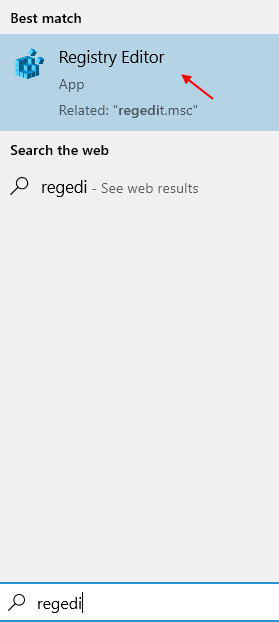
3. Einmal der Registierungseditor Fenster öffnet sich, geh hierher-
Computer \ hkey_local_maachine \ Software \ Policies \ Microsoft
4. Auf der linken Seite, Rechtsklick auf der "Microsoft" Taste.
5. Klicken Sie nun auf “Neu>"Und dann noch einmal klicken Sie auf"Taste“.
6. Nennen Sie den neuen Schlüssel als "Rand“.
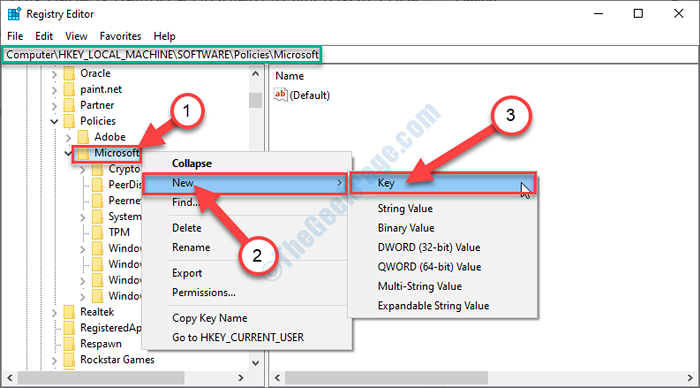
7. Jetzt auf der rechten Seite des Fensters, Rechtsklick auf Speicherplatz und dann auf “klicken“Neu>"Und dann klicken Sie auf"DWORD (32-Bit) Wert“.

8. Nennen Sie diesen Schlüssel als "RendererCodeIntegrityEnabled“.
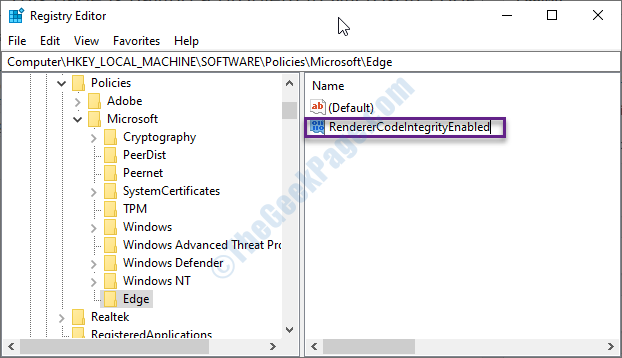
9. Jetzt, Doppelklick An "RendererCodeIntegrityEnabled”D-Word-Wert.
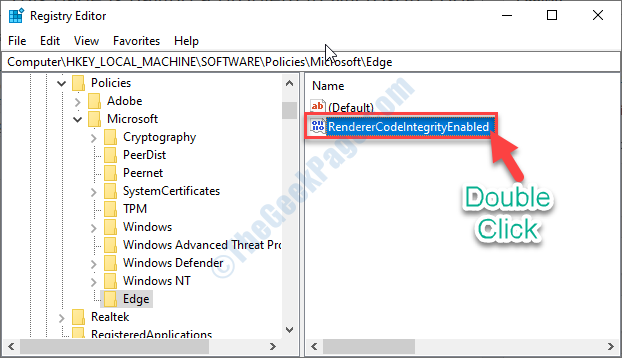
10. Setzen Sie die ''Messwert:' Zu "0“.
11. Klicken Sie nun auf “OK“.
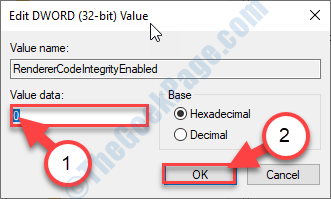
Schließen Registierungseditor Fenster.
Fix-2 Deaktivieren Sie Erweiterungen
1 - offen Chrom
2 - Geh zu Kante: // Erweiterungen/
3 - Deaktivieren alle Explosions
4 - Jetzt wieder offene Kante
Fix-3 Clear Cache
1 - offen Chrom
2 - Drücken Sie Strg + H von der Tastatur
3 - Klicken Sie nun auf 3 Punkte neben der Suche und klicken Sie auf Browserdaten löschen. Befolgen Sie die Bildschirmanweisungen
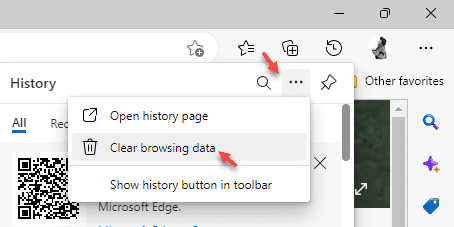
Fix 4 - Kante zurücksetzen
1 - offen Chrom Browser
2 - Geh zu Kante: // Einstellungen/Reset aus der Adressleiste
3 - Klicken Sie nun auf Stellen Sie die Einstellungen auf ihre Standardwerte wieder her
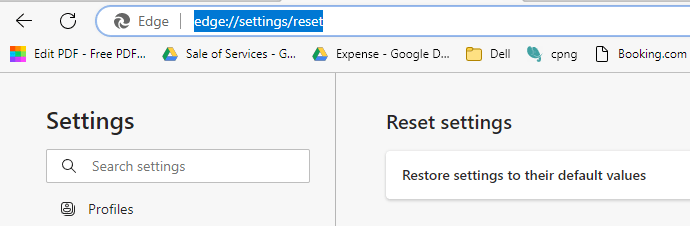
Fix 5 - Parameter in der Registrierung bearbeiten
1. Typ reflikt im Suchfeld.
2. Klicken Sie einfach auf die “Registierungseditor“.
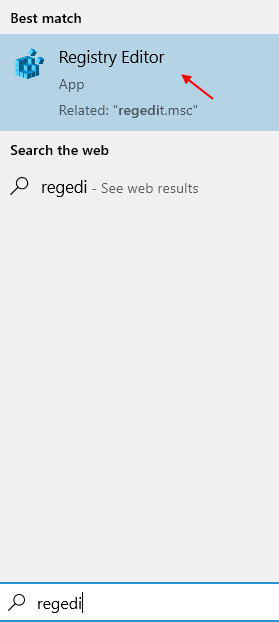
3. Einmal der Registierungseditor Fenster öffnet sich, geh hierher-
HKEY_LOCAL_MACHINE \ SYSTEM \ CurrentControlSet \ Services \ TCPIP6 \ Parameter
4 - Im rechten Seite doppelt klicken Deaktivierte Komponenten und setzen Sie die Wertdaten auf 0

Neustart dein Computer. Versuchen Sie, Ihren Computer neu zu starten Rand.
- « Fix- Kein JVM konnte Fehler unter Windows 10/11 gefunden werden
- Beheben des Verzeichnisses oder der Datei kann nicht erstellt werden. 0x80070052 Fehler in Windows 10 »

